=====
1:首先左键单击窗口键,选择设置进入,如下图所示
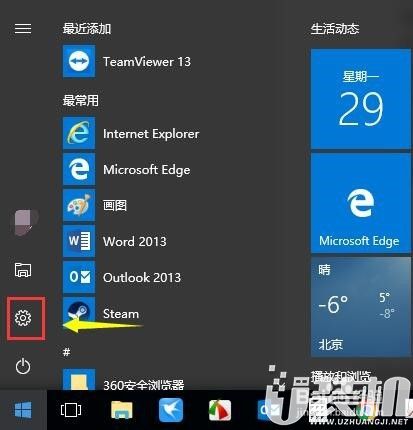
2:在设置界面点击设备选项进入,如下图所示

3:在设备界面选择鼠标选项卡,如下图所示
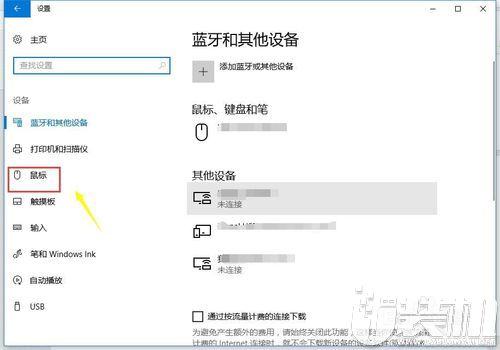
4:在鼠标选项首先确认主按钮设置是够正确,然后点击其它鼠标选项,如下图所示
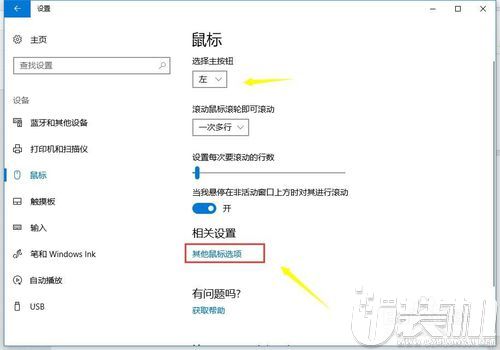
5:进入鼠标选项,选择你的鼠标硬件,点击下方的属性,如下图所示
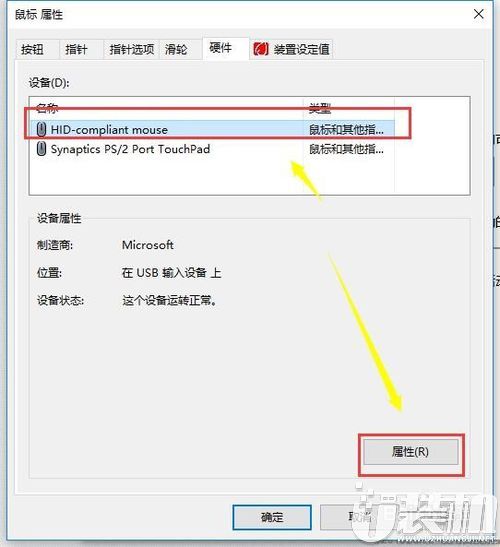
6:在属性界面选择驱动程序,我们可以选择更新驱动或者删除驱动重新扫描硬件,如下图所示

优装机下载站(http://www.uzhuangji.net/)版权所有(网站邮箱:gua_niu66@163.com)闽ICP备2022007482号-1
本站资源均收集整理于互联网,其著作权归原作者所有,如果有侵犯您权利的资源,请来信告知,我们将及时撤销相应资源。